윈도우 "Chocolatey" 패키지 매니저 설치 방법
Chocolatey 이란?명령어 기반(CLI)으로 "Window 소프트웨어"를 쉽고 빠르게 설치 할 수 있게 해주는 프로그램이다.(기존 방식으로 소프트웨어를 설치하려면, 해당 홈페이지를 방문하고 다운로드해서
blog37.tistory.com
[Chocolatey 기본 사용 방법]
1. 윈도우 메뉴에서 PowerShell이나 윈도우 터미널을 관리자 권한으로 실행시켜준다.

2. 설치하고자 하는 소프트웨어<패키지>명을 https://community.chocolatey.org/packages chocolatey 공식 사이트에서 (영문으로) 검색한다.
3. 검색결과 우측 하단에 있는 설치 명령어를 복사 하여 PowerShell이나 윈도우 터미널에 붙여넣기 한 후 Enter키를 눌러 설치를 진행하면 된다.
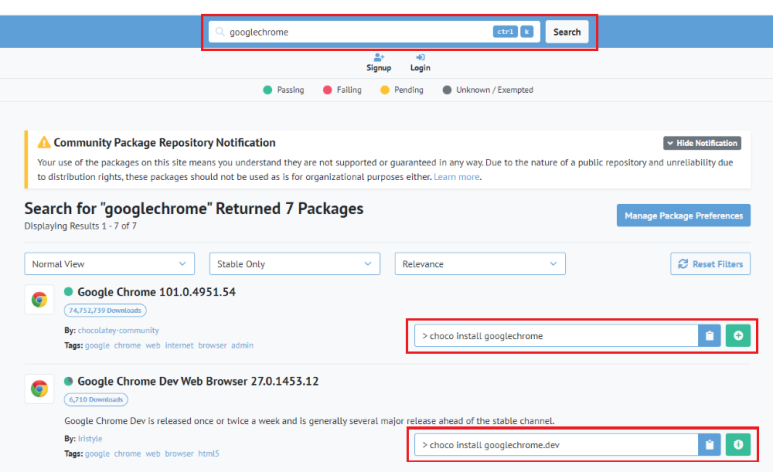
[Chocolatey 기본 명령어]
# 설치 명령어
• choco install <패키지명> -y [패키지 설치]
ex) choco install googlechrome -y [크롬 설치]
• choco install <패키지명> <패키지명> <패키지명> -y [여러 패키지 설치]
ex) choco install googlechrome firefox opera -y [크롬, 파이어폭스, 오페라 설치]
• choco install <패키지명> --version 0.0.0 [특정버전 패키지 설치]
# 버전 업그레이드 명령어
• choco upgrade <패키지명>
# 삭제 명령어
• choco uninstall <패키지명>
# 설치된 패키지 확인 명령어
• choco list -l
[Chocolatey 패키지 설치 명령어]
• 크롬 브라우저: choco install googlechrome
• 브레이브 브라우저: choco install brave
• 반디집: choco install bandizip
(choco install -y googlechrome brave bandizip)
• node.js: choco install nodejs-lts
• git: choco install git
• VScode: choco install vscode
• openJdk8: choco install openjdk8
(choco install -y nodejs-lts git vscode openjdk8)
'IT > 윈도우(Window)' 카테고리의 다른 글
| 윈도우(Window) 단축키 (0) | 2024.05.01 |
|---|---|
| 윈도우 터미널 (기본) 명령어 (0) | 2024.05.01 |
| 윈도우 "Chocolatey" 패키지 매니저 설치 방법 (0) | 2024.05.01 |
| 윈도우 폴더 안에 "파일 리스트" 추출하기 (0) | 2024.05.01 |


